Edge浏览器页面显示不完整怎么办?两种方法解决
电脑基础 发布日期:2024/9/29 浏览次数:1
正在浏览:Edge浏览器页面显示不完整怎么办?两种方法解决
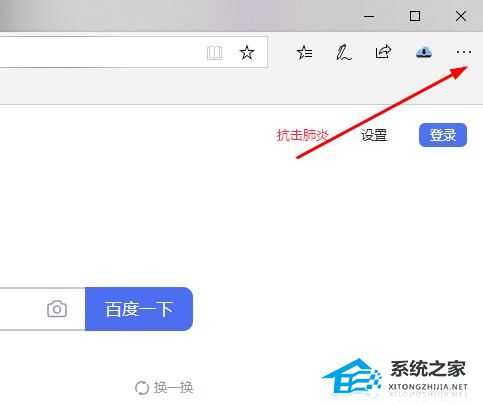
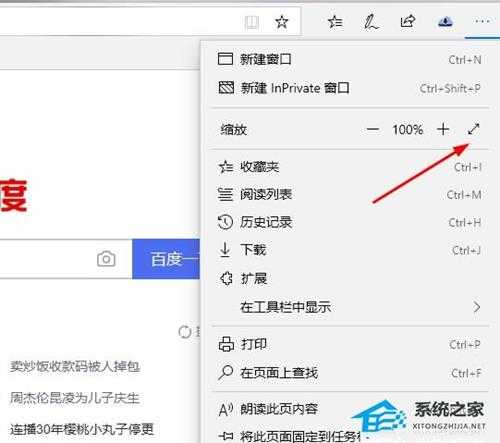
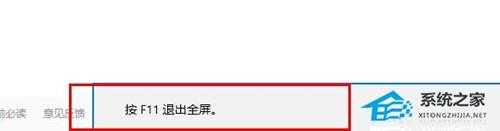
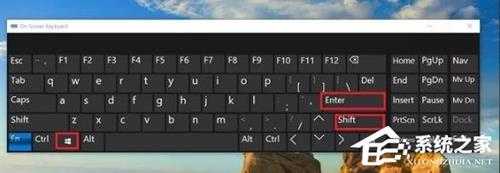
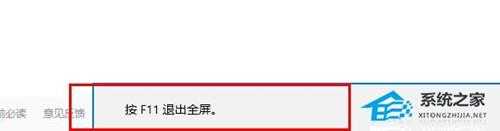
Edge浏览器页面显示不完整怎么办?两种方法解决
Edge浏览器页面显示不完整怎么办?当我们在浏览页面时,都是习惯满屏的,如果出现页面显示不全的情况,使用下来会有点不适应,而且影响页面的整体展示,针对这一情况,下面小编整理了两种方法解决Edge显示不全的问题,我们来看看吧。
方法一:
1、进入浏览器点击右上角的三个点。
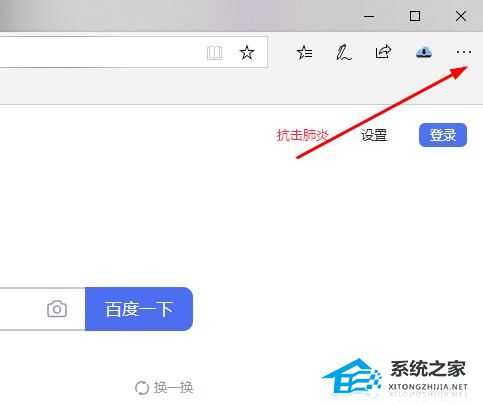
2、点击缩放后面的放大箭头。
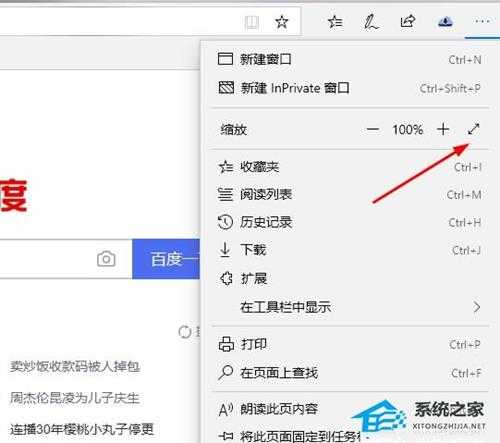
3、进入全屏后按下F11即可退出。
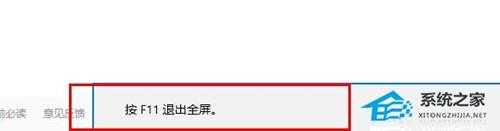
方法二:
1、使用快捷键“Win + Shift + Enter”。
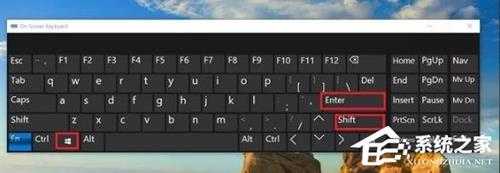
2、进入全屏后点击 F11退出。
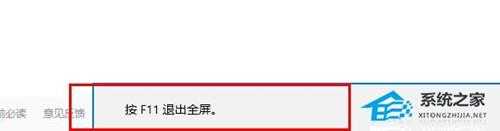
以上就是系统之家小编为你带来的关于“Edge浏览器页面显示不完整怎么办?两种方法解决”的全部内容了,希望可以解决你的问题,感谢您的阅读,更多精彩内容请关注系统之家官网。
在去年的5月23日,借助Intel Bridge Technology以及Intel Celadon两项技术的驱动,Intel为PC用户带来了Android On Windows(AOW)平台,并携手国内软件公司腾讯共同推出了腾讯应用宝电脑版,将Windows与安卓两大生态进行了融合,PC的使用体验随即被带入到了一个全新的阶段。